如何用photoshop cs6制造图片球面化扭曲效果?
1、在photoshop cs6中打开原图

2、打开图片后,点击【滤镜】菜单,再选择【扭曲】下的【球面化】

3、此时系统进入球面化扭曲效果设置界面
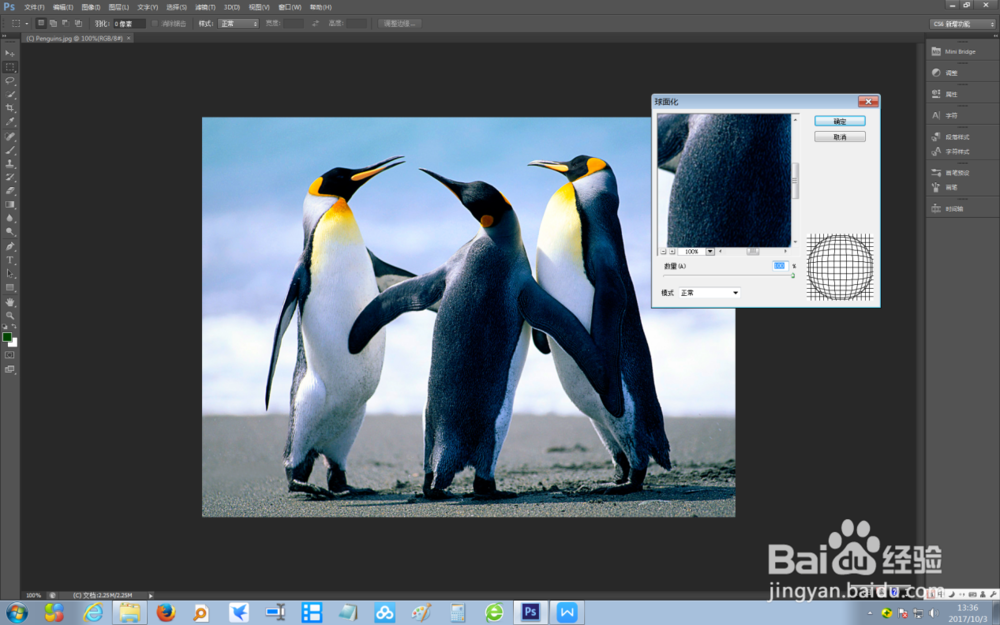
4、向左拖动【数量】减少数量,得到向内的球面化效果

5、在【模式】中选择【水平优先】,得到水平优先的球面化效果

6、在【模式】中选择【垂直优先】,得到垂直优先的球面化效果
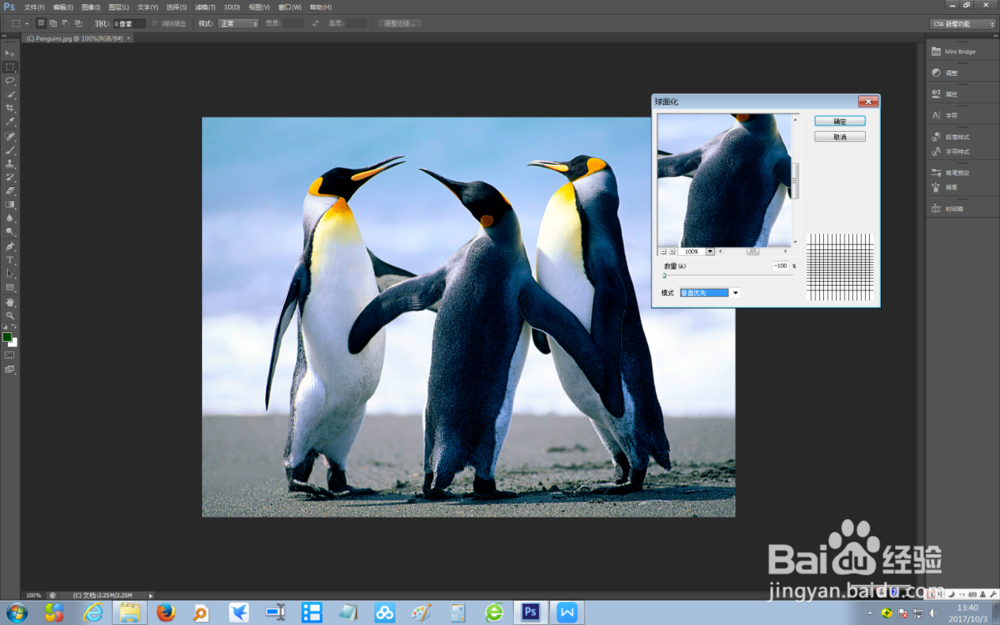
7、点击【确定】,得到最终的球面化扭曲效果

声明:本网站引用、摘录或转载内容仅供网站访问者交流或参考,不代表本站立场,如存在版权或非法内容,请联系站长删除,联系邮箱:site.kefu@qq.com。
阅读量:158
阅读量:129
阅读量:151
阅读量:72
阅读量:73